Usar ScanSnap Folder para realizar una digitalización
Esta sección le explica cómo usar ScanSnap Folder para realizar una digitalización.
A continuación se explica un ejemplo en el cual el archivo de imagen digitalizado se adjunta a un correo electrónico en Outlook.
- Haga clic en [Insertar] en el menú.
Se muestra una cinta de opciones.
- Haga clic en [Allega file].
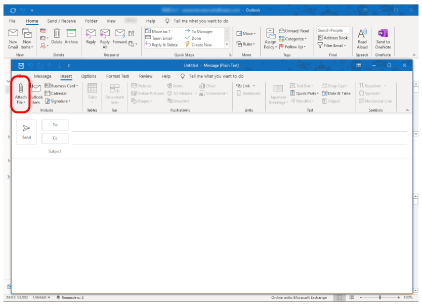
- Haga clic en [Examinar este equipo].
- Se muestra la ventana [Insertar archivo].
- Haga clic en [Este equipo].
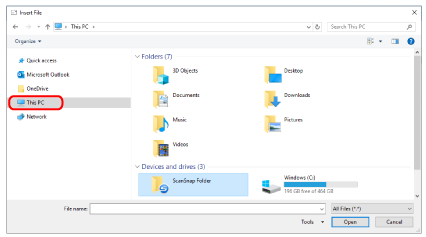 SUGERENCIA
SUGERENCIAEn Windows 8.1/Windows 7, al seleccionar el ScanSnap Folder ubicado en [Favoritos], la digitalización estará disponible en algunas aplicaciones.
- Seleccione ScanSnap Folder.
- Aparecerá una notificación desde el icono ScanSnap Manager en el área de notificación, y la digitalización estará disponible.
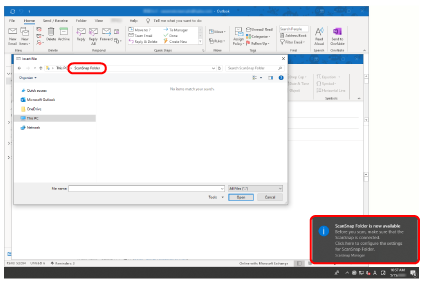
ATENCIÓNSi selecciona "ScanSnap Folder" desde algunas aplicaciones podrían cerrarse dichas aplicaciones.
Si la aplicación se cierra, tome una medida alternativa. Use la aplicación separadamente después de iniciar una aplicación con el menú rápido para procesar y guardar la imagen digitalizada.
- Aparecerá una notificación desde el icono ScanSnap Manager en el área de notificación, y la digitalización estará disponible.
- Digitalice los documentos con el ScanSnap.
Para obtener más detalles sobre cómo digitalizar documentos, consulte aquí en la Guía de operaciones básicas.
- Cuando la digitalización finalice, aparecerá la ventana [ScanSnap Folder].
- Verifique la imagen digitalizada en el área de previsualización.
En la ventana [ScanSnap Folder] puede cambiar el nombre del archivo y convertir el formato de éste.
Para obtener detalles acerca de la ventana [ScanSnap Folder], consulte la Ayuda de ScanSnap Manager.
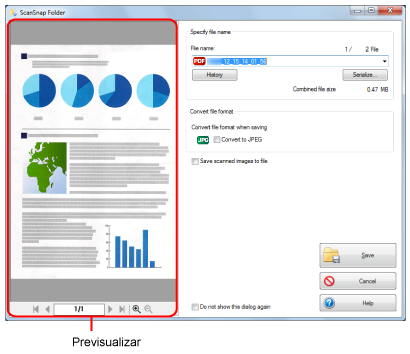
- Haga clic en el botón [Guardar].
- El archivo es guardado en ScanSnap Folder.
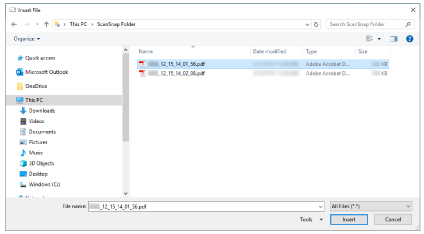
- El archivo es guardado en ScanSnap Folder.
- Seleccione el archivo que se va a adjuntar y haga clic en el botón [Insertar].
- El archivo es adjuntado.
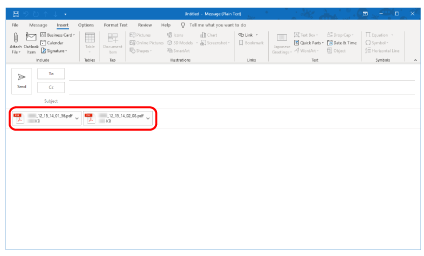
- El archivo es adjuntado.
Puede habilitar o deshabilitar ScanSnap Folder. Para obtener detalles, consulte Habilitar o deshabilitar ScanSnap Folder.